В прошлых уроках мы научились открывать файлы формата DjVu. Теперь пришло время для того, чтобы научиться самостоятельно задавать программы для открытия тех или иных файлов. По сути, каждая программа, при установке, уже делает все за нас и файлы, которые мы хотим открывать в ней, уже настроены на это.
Но бывают ситуации, когда какой-то файл открываться не в той программе в которой мы хотим его открыть. Для таких целей в windows есть два механизма. Первый — это разовое открытие файла в той или иной программе, а второй — это когда мы настраиваем все файлы определенного формата, чтобы они всегда открывались только в этой программе. Но обо всем по порядку.
Оба способа ассоциации файлов очень просты. И так, чтобы открыть файл в определенной программе нам необходимо нажать на нем правой клавишей мыши. Выскочит выпадающее меню, в котором нам необходимо выбрать пункт «Открыть с помощью», а затем и саму программу, которой вы хотите его открыть.

как сделать чтобы файл открывался через определенную программу
Если этой программы нет в списке, то переходим в пункт меню «Выбрать программу».

Откроется новое окно, в котором вам нужно нажать на кнопку «Обзор» и уже через проводник выбрать программу для открытия. По умолчанию все файлы, запускающие программы идут с расширением «.exe».

После того, как вы выберите программу, которой будете открывать файл, она появиться в общем списке программ для открытия и именно она будет на данный момент выбрана. Последним шагом идет принятие решения о том как вы хотите открыть его — один раз или постоянно. Если вы оставите галочку на пункте «Использовать выбранную программу для всех файлов такого типа», то все форматы, как и тот, что вы пытаетесь на данный момент открыть, будут открывать по умолчанию именно в этой программе. Если вы уберете галочку с этого пункта, то файл будет открыт в этой программе всего лишь один раз.

Ну вот в принципе и все. Также, не стоит забывать, что каждая программа предназначена для определенного типа файлов и может возникнуть ситуация, когда вы попытаетесь открыть файл, которые не предназначен для этой программы. Будьте внимательны и осторожны!
Обязательно подписывайтесь на мой канал на Youtube.
Ниже вы можете посмотреть видеоурок по данной теме.
Источник: 4upc.ru
Как изменить программы по умолчанию в Windows 10
Обычно операционная система сама назначает программу для открытия того или иного файла. Но это не всегда удобно для нас с вами. Я, например, для выхода в интернет использую Яндекс-браузер, а система открывает ссылки только в браузере edge. Видео я предпочитаю смотреть в Windows Media, а у меня по умолчанию все видеофайлы открываются в ASDSee Ultimate.
Можно ли в Windows 10 изменить программы по умолчанию на свой вкус? Конечно, можно. И ничего сложного в этом нет. Вот об этом мы сейчас и поговорим.
Настройки открытия программ по умолчанию на свой вкус

Изменить программы по умолчанию можно несколькими способами. Мы же рассмотрим самые легкие и удобные.
Первый способ применим только для Windows 10, а второй можно применить во всех версиях Windows.
Для того, чтобы в Windows 10 настроить все приложения для открытия файлов, нам необходимо перейти в Параметры системы.
- Щелкаем правой кнопкой мыши по кнопке «Пуск», и выбираем в выпадающем контекстном меню пункт «Параметры».

- В открывшемся окне «Параметры» находим блок «Приложения» и переходим в него.

- В следующем окне слева выбираем пункт «Приложения по умолчанию».
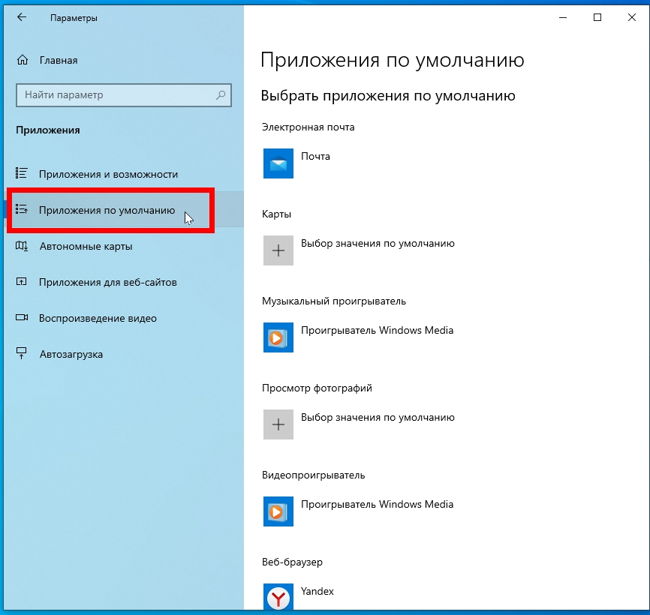
Здесь нам дают возможность настроить самые основные приложения, такие как:
- Электронная почта;
- Карты;
- Музыкальный проигрыватель;
- Просмотр фотографий;
- Видеопроигрыватель;
- Веб-браузер.
Выбираем приложение жмем по нему левой кнопкой мыши. Откроется небольшое окошко, в котором будут предложены программы, соответствующие этой категории.

Программы предлагаются только те, которые установлены на вашем компьютере. Если вы не устанавливали дополнительные программы, то может оказаться так, что и выбирать будет нечего.
Ниже имеется кнопка «Сбросить», нажав на которую мы возвращаем все настройки в исходное состояние.
Еще ниже имеются три ссылки:
- «Выбор стандартных приложений для типов файлов»

Для того, чтобы правильно настроить, необходимо знать и понимать, что такое расширение файла и чем его можно открыть.
- «Выбор стандартных приложений для протоколов»

- «Задать значения по умолчанию по приложению»

Эти настройки для опытных пользователей. Их можно посмотреть, но менять ничего не надо.
Выбор приложения для открытия файла при помощи контекстного меню
Этот способ подходит для любой версии Windows.
Так же настроить программы по умолчанию можно при помощи контекстного меню. Для этого щелкаем по файлу правой кнопкой мыши и выбираем в контекстном меню пункт «Открыть с помощью». А в следующем списке находим нужное приложение.

Если в этом списке нет нужного приложения, но вы точно знаете, что оно присутствует на вашем компьютере, тогда в самом низу выбираем пункт «Выбрать другое приложение».

В новом окне находим ссылку «Еще приложения» и жмем по ней.

Находим необходимое приложение и выбираем его.
Если мы хотим, чтобы все файлы определенного типа всегда открывались только выбранным приложением, тогда после выбора, ниже необходимо установить галочку напротив записи «Всегда использовать это приложение для открытия файлов».

Не забываем нажать кнопку «ОК».
Таким образом вы настраиваете приложение для открытия всех файлов этого типа, т.е. устанавливаете программу по умолчанию. Я обычно пользуюсь именно этим способом.
А каким способом вы настраиваете умолчания?
Видео «Как настроить программы по умолчанию»
Источник: moydrygpk.ru
Как изменить приложение по умолчанию для открытия файла в Android
Как и в Windows, у нас есть несколько программ для открытия файлов определенного типа, а в Android есть несколько приложений для работы с одним типом файлов. Например, на устройстве Android можно установить несколько аудио / видеоплееров, которые могут воспроизводить все типы медиафайлов.
В Google Play Store есть множество приложений для лучшего открытия различных медиафайлов. Будь то новое приложение для звонков, ваш новый веб-браузер, приложение для быстрого обмена сообщениями или шикарный музыкальный проигрыватель — пользователь Android всегда находится в поисках нового приложения, которое украсит его или ее домашний экран.
Программы для Windows, мобильные приложения, игры — ВСЁ БЕСПЛАТНО, в нашем закрытом телеграмм канале — Подписывайтесь:)

Теперь предположим, что вы используете разные приложения для воспроизведения видео и прослушивания музыки, но случайно нажали Установить по умолчанию и создал действие по умолчанию, чтобы использовать проигрыватель для воспроизведения всех медиафайлов.
Когда вы выбираете приложение в качестве приложения по умолчанию для открытия определенного типа файла, оно будет делать это всякий раз, когда какое-либо стороннее приложение пытается получить доступ к этому конкретному типу файла в рамках настроек по умолчанию.
Изменить приложение по умолчанию для типов файлов в телефоне Android
Слушайте пользователей Android: если вы по ошибке установили приложение по умолчанию для открытия определенного типа файла и хотите отменить действие, вот что нужно сделать.
Шаг 1:
Откройте настройки приложений Android. Пользователи Android Ice Cream Sandwich (ICS) могут открывать Настройки> Приложения в то время как предыдущие сборки могут открываться Настройки> Приложение> Управление приложениями.


В разных версиях Android также могут отображаться разные названия упомянутых выше вкладок. Итак, независимо от того, застряли ли вы с Android Marshmallow или более оптимистичным Android Nougat, эти инструкции могут отличаться.
Примечание: Этот путь может отличаться для некоторых мобильных брендов, таких как Samsung, Huawei и т. Д. Пользователи Android, использующие устройства Samsung Galaxy, должны искать параметр «Приложения» в настройках, а не «Приложения».
Шаг 2:
Теперь найдите приложение, для которого вы хотите изменить настройки по умолчанию, и нажмите на настройки приложения, чтобы открыть информационную страницу этого приложения.
Шаг 3:
Прокрутите страницу вниз, чтобы найти кнопку Очистить значения по умолчанию. Если приложение является приложением по умолчанию для любого типа файлов на вашем устройстве, кнопка будет включена, в противном случае — отключена. Просто нажмите кнопку, чтобы удалить все файлы, связанные с приложением.

Вот и все, ребята!
В следующий раз, когда вы попытаетесь открыть файл того же типа, вы снова получите все предложения на выбор. Просто убедитесь, что на этот раз вы приняли правильное решение.
Программы для Windows, мобильные приложения, игры — ВСЁ БЕСПЛАТНО, в нашем закрытом телеграмм канале — Подписывайтесь:)
Источник: tonv.ru